- File Explorer ინსტრუმენტი ალბათ ყველაზე ხშირად გამოყენებული ფუნქციაა Windows OS– ში, რადგან ყველაფერი, რაც გულისხმობს თქვენი კომპიუტერის შინაარსზე წვდომას, მისი საშუალებით ხდება.
- სამწუხაროდ, ისეთმა პრობლემებმა, როგორიცაა სისტემის არასათანადო პარამეტრები ან მესამე მხარის შეუთავსებელი პროგრამა, შეიძლება გამოიწვიოს File Explorer- ის კრახი და სწორედ ამაზეა საუბარი ამ სტატიაში.
- ჩვენი ვებ – გვერდი შეიცავს სისტემის შეცდომების აღმოსაფხვრელად გამოყოფილი კერა, ასე რომ დარწმუნდით, რომ ეწვიეთ მასაც, თუ არსებობს Windows 10-ის სხვა პრობლემები, რომლებიც გაწუხებთ.
- დიდი ინტერესის მქონე მეტი სტატიისთვის ეწვიეთ Windows 10 ფიქსის გვერდი.

- ჩამოტვირთეთ Restoro PC Repair Tool რომელსაც გააჩნია დაპატენტებული ტექნოლოგიები (პატენტი ხელმისაწვდომია) აქ).
- დააჭირეთ დაიწყეთ სკანირება Windows– ის პრობლემების მოსაძებნად, რომლებიც შეიძლება კომპიუტერში პრობლემებს იწვევს.
- დააჭირეთ შეკეთება ყველა თქვენი კომპიუტერის უსაფრთხოებასა და მუშაობაზე გავლენის მოსაგვარებლად
- Restoro გადმოწერილია 0 მკითხველი ამ თვეში.
8. გათიშეთ გადახედვის პანელი და გადახედვის დამმუშავებლები
- გახსენით ნებისმიერი დირექტორია File Explorer- ში.
- გადასვლა ხედი ჩანართი და დარწმუნდი იმაში გადახედვის პანელი ვარიანტი არ არის არჩეული.
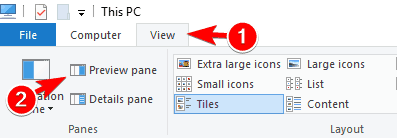
- ახლა გახსენით ხედი კიდევ ერთხელ დააჭირეთ ღილაკს და დააჭირეთ ღილაკს Პარამეტრები.

- Ფოლდერის პარამეტრები გამოჩნდება ფანჯარა.
- Წადი ხედი ჩანართისა და მონიშვნის მოხსნა გადახედვის რეჟიმის ჩვენება გადახედვის პანელშიe ვარიანტი.
- ახლა დააჭირეთ ღილაკს მიმართვა და კარგი ცვლილებების შესანახად.
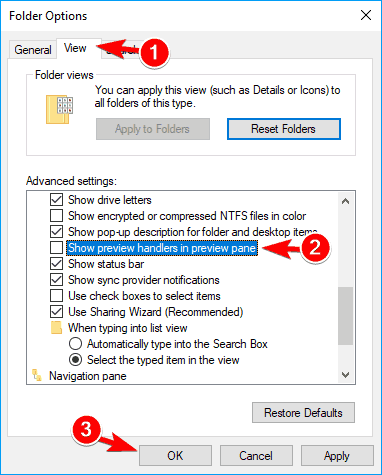
მომხმარებლების აზრით, File Explorer- ის ავარია შეიძლება მოხდეს გადახედვის პანელის გამო. ბევრი მომხმარებელი იყენებს გადახედვის სარკმელს ფაილების გადახედვისას, სანამ მათ გახსნის, მაგრამ ზოგჯერ ამ მახასიათებელს შეუძლია პრობლემები შეუქმნას File Explorer- ს.
საკითხის მოსაგვარებლად, თქვენ უნდა გამორთოთ წინასწარი გადახედვის სარკმელი და გადახედვის დამმუშავებლები. ამ ვარიანტების გამორთვის შემდეგ, საკითხი სრულად უნდა გადაწყდეს.
9. დააყენეთ File Explorer, რომ გახსნას ეს კომპიუტერი
- ღია File Explorer პარამეტრები.
- Როდესაც File Explorer პარამეტრები იხსნება ფანჯარა გახსენით File Explorer რომ ეს კომპიუტერი და დააჭირეთ ღილაკს მიმართვა და კარგი ცვლილებების შესანახად.
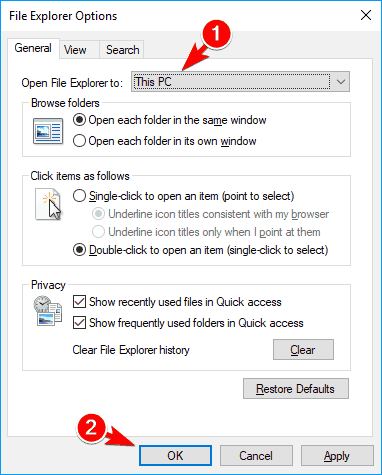
სტანდარტულად, File Explorer გახსნის სწრაფი წვდომის განყოფილებას. ეს არის ნაგულისხმევი ქცევა, მაგრამ ზოგჯერ სწრაფმა წვდომამ შეიძლება გამოიწვიოს File Explorer- ის ავარია. ამ პრობლემის თავიდან ასაცილებლად, მომხმარებლები გვთავაზობენ შეცვალონ File Explorer- ის პარამეტრები, რათა გახსნან ეს კომპიუტერი სწრაფი წვდომის ნაცვლად.
ამ ცვლილებების შეტანის შემდეგ, File Explorer ნაგულისხმევად გახსნის ამ კომპიუტერს სწრაფი წვდომის ნაცვლად. ეს მხოლოდ მარტივი გამოსავალია, მაგრამ ბევრმა მომხმარებელმა განაცხადა, რომ ის მათთვის მუშაობს, ასე რომ, შეგიძლიათ მოსინჯოთ.
10. გამორთეთ ან ამოიღეთ თქვენი ანტივირუსი
ანტივირუსული პროგრამა საკმაოდ მნიშვნელოვანია, თუ გსურთ დაიცვას თქვენი კომპიუტერი ონლაინ საფრთხეებისგან. სამწუხაროდ, რამდენიმე მომხმარებელმა განაცხადა, რომ მათმა ანტივირუსულმა პროგრამებმა პრობლემები შეუქმნა File Explorer- ს.
მათი აზრით, თქვენსმა ანტივირუსულმა შეიძლება გამოიწვიოს File Explorer- ის ავარია, ამიტომ პრობლემის მოსაგვარებლად გირჩევთ გათიშოთ თქვენი ანტივირუსი. თუ ანტივირუსის გამორთვა არ დაგეხმარებათ, შეიძლება დეინსტალაცია მოგიწიოთ.
თუ თქვენ ნორტონის მომხმარებელი ხართ, ჩვენ მივიღეთ ა თავდადებული სახელმძღვანელო თუ როგორ შეგიძლიათ მთლიანად ამოიღოთ იგი თქვენი კომპიუტერიდან. Იქ არის მსგავსი სტატია McAfee- ის მომხმარებლებისთვისაც.
გაითვალისწინეთ, რომ ანტივირუსის დაინსტალირება ყოველთვის არ არის საკმარისი, ამიტომ შეიძლება მოგიწიოთ მასთან დაკავშირებული ყველა ფაილისა და რეესტრის ჩანაწერების ამოღება. ამის უმარტივესი გზაა გამოყოფილი მოცილების ინსტრუმენტის გამოყენება.
თითქმის ყველა ანტივირუსული კომპანია გთავაზობთ მათი პროგრამული უზრუნველყოფის მოცილების ინსტრუმენტებს, მაგრამ ზოგჯერ ისინიც ტოვებენ რეესტრის ფაილებს. ამრიგად, რეკომენდებულია გამოიყენოთ მოცილების სპეციალური საშუალებები, რომელთა ჩამოტვირთვა შეგიძლიათ შემდეგი ბმულებიდან:
- იობიტი Uninstaller
- Revo Uninstaller
- Ashampoo Uninstaller
თქვენი ანტივირუსის ამოღების შემდეგ, დააინსტალირეთ უახლესი ვერსია და შეამოწმეთ, ამით თუ გადაწყდება პრობლემა.
გარდა ამისა, შეგიძლიათ გადახვიდეთ სხვა ანტივირუსულ ხსნარზე. ამის შესახებ მომხმარებლებმა განაცხადეს AVG, მაკაფი, და მავნე პროგრამები როგორც ამ პრობლემის მიზეზი, მაგრამ სხვა ანტივირუსულმა საშუალებებმა შეიძლება გამოიწვიოს ეს საკითხიც.
Windows Defender არის ერთადერთი მავნე პროგრამის პროგრამა, რომელიც ოდესმე დაგჭირდებათ. შეიტყვეთ რატომ ამ სტატიაში.
11. გადააყენეთ თქვენი გრაფიკული ბარათის დრაივერი
- დაჭერა Windows Key + X Win + X მენიუს გასახსნელად.
- აირჩიეთ Მოწყობილობის მენეჯერი შედეგების სიიდან.
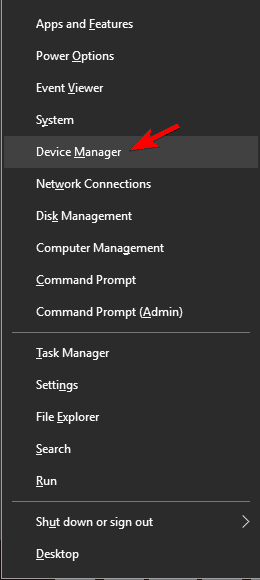
- იპოვნეთ თქვენი გრაფიკული ბარათის დრაივერი, დააწკაპუნეთ მასზე და აირჩიეთ მოწყობილობის დეინსტალაცია მენიუდან.
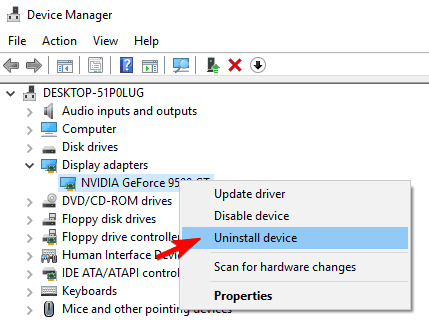
- Ჩეკი წაშალეთ ამ მოწყობილობის დრაივერის პროგრამა და დააჭირეთ ღილაკს წაშალეთ.
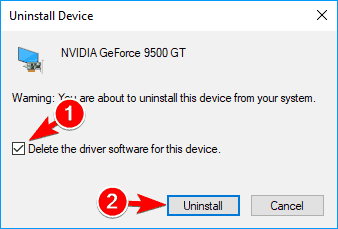
გსურთ უახლესი GPU დრაივერები? ჩანიშნეთ ეს გვერდი და ყოველთვის განაახლეთ უახლესი და უახლესი ვერსიებით.
თუ File Explorer გათიშულია, ეს შეიძლება იყოს თქვენი გრაფიკული ბარათის დრაივერის გამო. საკითხის მოსაგვარებლად გირჩევთ, ხელახლა დააინსტალიროთ თქვენი გრაფიკული ბარათის დრაივერი.
თუ გსურთ ამოიღოთ თქვენი გრაფიკული ბარათთან დაკავშირებული ყველა ფაილი, შეიძლება გამოიყენოთ აჩვენეთ დრაივერის დეინსტალატორი. ეს არის მესამე მხარის უფასო გამოსავალი, რომელიც მთლიანად ამოშლის თქვენს ფაილებს, რომლებიც დაკავშირებულია თქვენს გრაფიკულ ბარათს.
დრაივერის ამოღების შემდეგ, უბრალოდ უნდა ეწვიოთ თქვენი გრაფიკული ბარათის მწარმოებლის ვებსაიტს და ჩამოტვირთოთ უახლესი დრაივერი თქვენი მოწყობილობისთვის.
თქვენი გრაფიკული ბარათის დრაივერის გარდა, მომხმარებლები ასევე გირჩევენ, დააინსტალიროთ როგორც აუდიო, ასევე Wi-Fi დრაივერები, ასე რომ თქვენ დაგჭირდებათ ამის გაკეთება.

